手动渲染Django表单字段
Django表单字段有几个内置的方法来减轻开发者的工作,但有时需要手动实现一些东西来定制用户界面(UI)。我们已经介绍了如何在Django中创建和使用一个表单?一个表单有3个内置的方法,可以用来渲染Django表单字段。
- {{ form.as_table }}将把它们渲染成由
<tr>标签</tr>包裹的表格单元格。 - {{ form.as_p }}将呈现它们被包裹在
<p>标签 - {{ form.as_ul }}会把它们包在
<li>标签</li>里呈现出来
这些都是自动渲染表单的,但如果你想创建一个带有一些CSS效果的漂亮表单,你需要手动渲染表单字段。本文围绕如何手动渲染表单字段展开。
手动渲染表格字段
用一个例子说明手动渲染Django表单的情况。考虑一个名为geeksforgeeks的项目,它有一个名为geeks的应用程序。
在你的geeks应用程序中,创建一个名为forms.py的新文件,你将在其中制作所有的表单。要创建一个Django表单,你需要使用Django表单类。让我们来演示一下。
在你的forms.py中输入以下内容。
from django import forms
# creating a form
class InputForm(forms.Form):
first_name = forms.CharField(max_length = 200)
last_name = forms.CharField(max_length = 200)
roll_number = forms.IntegerField(
help_text = "Enter 6 digit roll number"
)
password = forms.CharField(widget = forms.PasswordInput())
让我们解释一下到底发生了什么,左边表示字段的名称,右边则是相应地定义输入字段的各种功能。一个字段的语法被表示为
语法 :
Field_name = forms.FieldType(attributes)
现在要把这个表单渲染成一个视图,请移到views.py并创建一个home_view,如下所示。
from django.shortcuts import render
from .forms import InputForm
# Create your views here.
def home_view(request):
context ={}
context['form']= InputForm()
return render(request, "home.html", context)
在视图中,我们只需要创建一个上面在forms.py中创建的表单类的实例。
现在让我们编辑模板 > home.html
<form action = "" method = "post">
{% csrf_token %}
{{form }}
<input type="submit" value=Submit">
</form>
一切准备就绪,检查表格是否工作,让我们访问http://localhost:8000/。
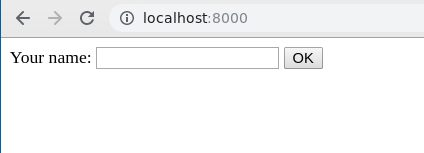
.
表单工作正常,但视觉效果令人失望,我们可以手动渲染这些字段来改善一些视觉上的东西。每个字段都可以作为表单的一个属性,使用{{ form.name_of_field }},在Django模板中,会被适当渲染。比如说。
{{ form.non_field_errors }}
<div class="fieldWrapper">
{{ form.subject.errors }}
<label for="{{ form.subject.id_for_label }}">Email subject:</label>
{{ form.subject }}
</div>
让我们修改一下我们的表格,使之看起来相当令人印象深刻。
<html>
<head>
<link
rel="stylesheet"
href="https://stackpath.bootstrapcdn.com/bootstrap/4.4.1/css/bootstrap.min.css">
<style>
.i-am-centered {
margin: auto;
max-width: 300px;
padding-top: 20%;
}
</style>
</head>
<body>
<div class="i-am-centered">
<form method="POST">
{% csrf_token %}
<div class="form-group">
<label>First Name </label>
{{ form.first_name }}
</div>
<div class="form-group">
<label>Last Name </label>
{{ form.last_name }}
</div>
<div class="form-group">
<label>Roll Number</label>
{{ form.roll_number }}
</div>
<div class="form-group">
<label>Password</label>
{{ form.password }}
</div>
<button type="submit" class="btn btn-primary">Submit</button>
</form>
</div>
</body>
</html>
现在访问http://localhost:8000/,检查修改后的表格。
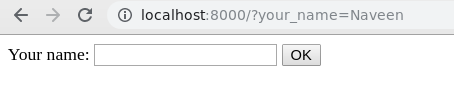
这些只是使用Bootstrap进行的一些基本修改。人们可以使用各种CSS技巧和方法将其定制到高级水平。
{{field}}属性
- {{field.label}}
该字段的标签,例如:电子邮件地址。 - {{field.label_tag }}.
该字段的标签被包裹在适当的HTML标签中。这包括表单的label_suffix。例如,默认的 label_suffix 是一个冒号。
<label for="id_email">Email address:</label>
{{field.id_for_label }}}
这个字段将使用的ID(上面例子中的id_email)。如果你正在手动构建标签,你可能想用它来代替label_tag。它也很有用,例如,如果你有一些内联的JavaScript,想避免硬编码字段的ID。{{field.value}}
字段的值。例如:someone@example.com。{{field.html_name}}
将在输入元素的名称字段中使用的字段名称。如果设置了表单前缀,这将考虑到表单前缀。{{ field.help_text }}}
任何与该字段相关的帮助文本。{{field.errors }}}
输出一个<ul class="errorlist"></ul>包含该字段对应的任何验证错误。你可以用{% for error in field.errors %}循环来定制错误的呈现方式。在这种情况下,循环中的每个对象是一个包含错误信息的字符串。{{field.is_hidden }}
如果表单字段是一个隐藏字段,这个属性为True,否则为False。作为一个模板变量,它不是特别有用,但在条件测试中可能很有用,例如。
{% if field.is_hidden %}
{# Do something special #}
{% endif %}
{{field.field}}
这个BoundField包裹的表单类中的字段实例。你可以用它来访问字段属性,例如,{{ char_field.field.max_length }}。
 极客教程
极客教程